今天我们来学习一下拍大师将视频设置色彩渐变的详细步骤吧,有不清楚的小伙伴,一起来学习一下吧。
拍大师将视频设置色彩渐变的详细步骤
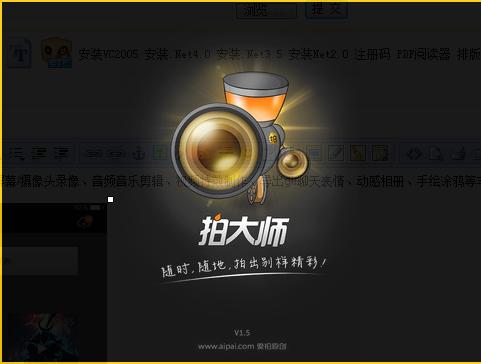
1、打开拍大师,将图片导入,先导入时间线
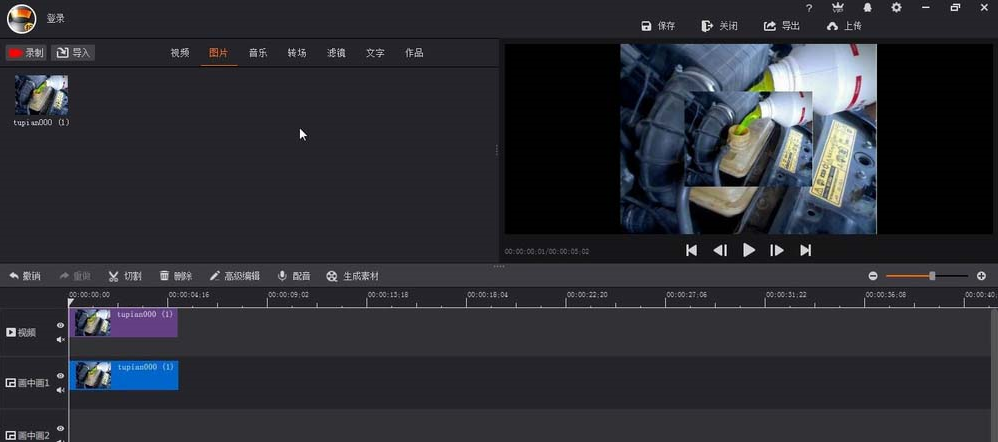
2、然后以画中画效果进行第二次导入
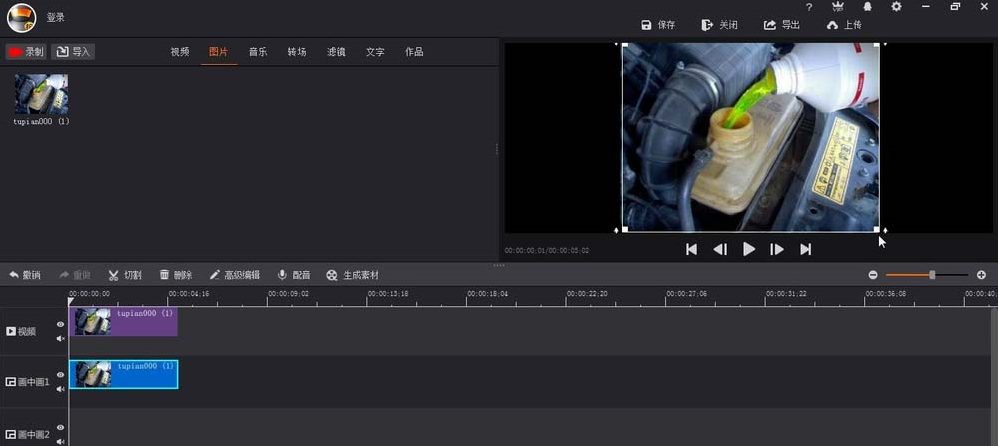
3、把画中画效果的图片进行放大,和之前的位置以及大小一样

4、然后给画中画效果一个视频淡出的效果
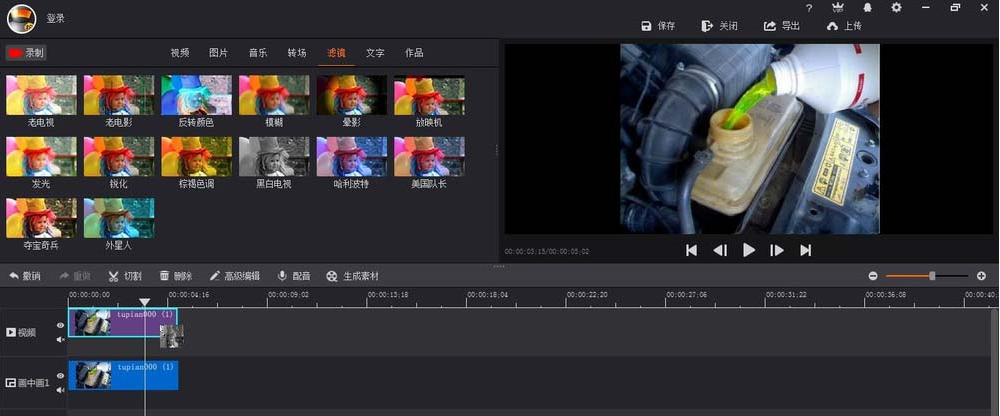
5、给视频图层进行黑白电视效果的添加以及持续时间的改变
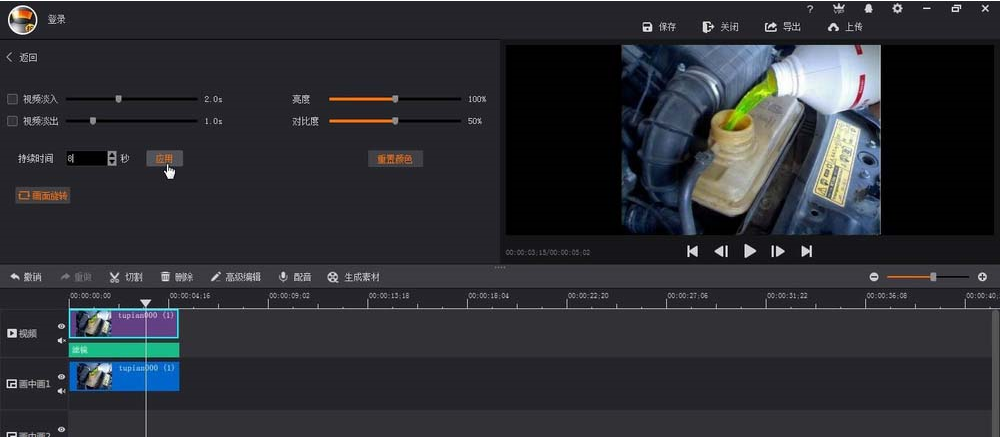
6、在右上角进行整体效果的预览,看是否是彩色到黑白的渐变
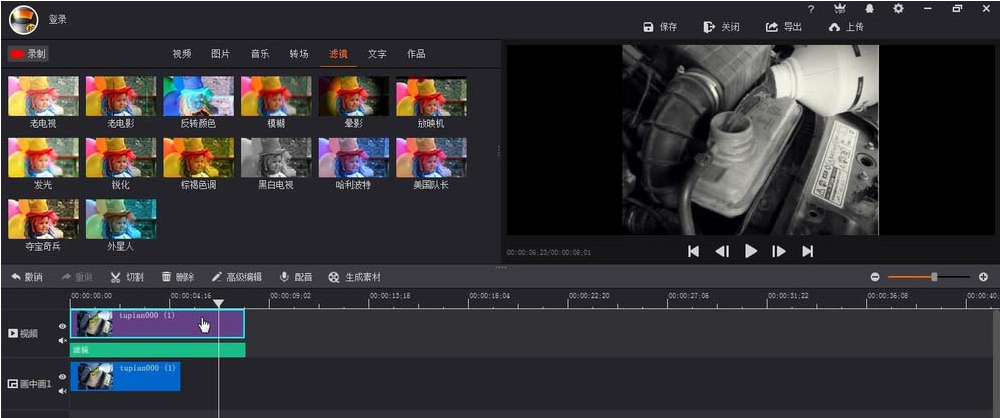
上文分享的是拍大师将视频设置色彩渐变的详细步骤,大家也赶紧去试试吧!











